ppt中怎样单击一次文字出现再单击文字消失
来源:网络收集 点击: 时间:2024-03-06【导读】:
最近很多朋友咨询关于ppt中怎样单击一次文字出现再单击文字消失的问题,今天的这篇经验就来聊一聊这个话题,希望可以帮助到有需要的朋友。方法/步骤1/4分步阅读打开ppt,新建幻灯片,点击“插入”,选择“文本框”,选择“水平”。 2/4输入需要的内容,点击“幻灯片放映”,选择“自定义动画”,选中文本框,点击“添加效果”。
2/4输入需要的内容,点击“幻灯片放映”,选择“自定义动画”,选中文本框,点击“添加效果”。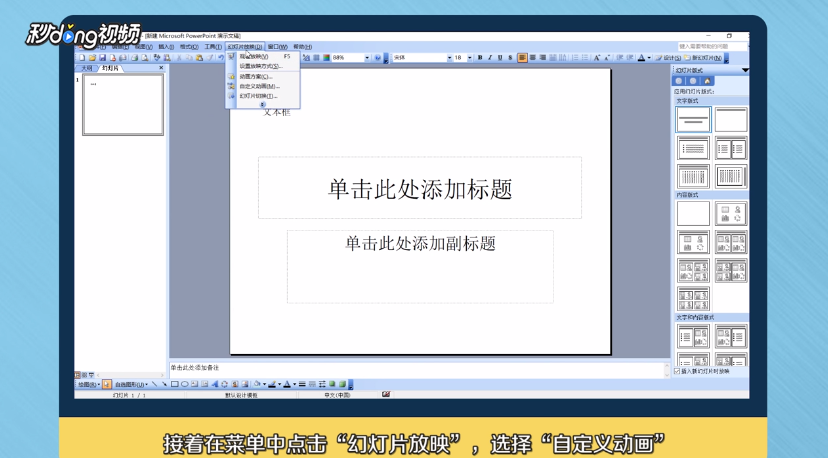 3/4滑动光标选择“进入-出现”,将开始设为“单击时”,再次点击文本框,点击“添加效果”,滑动光标选择“退出-消失”,将开始设为“单击时”即可。
3/4滑动光标选择“进入-出现”,将开始设为“单击时”,再次点击文本框,点击“添加效果”,滑动光标选择“退出-消失”,将开始设为“单击时”即可。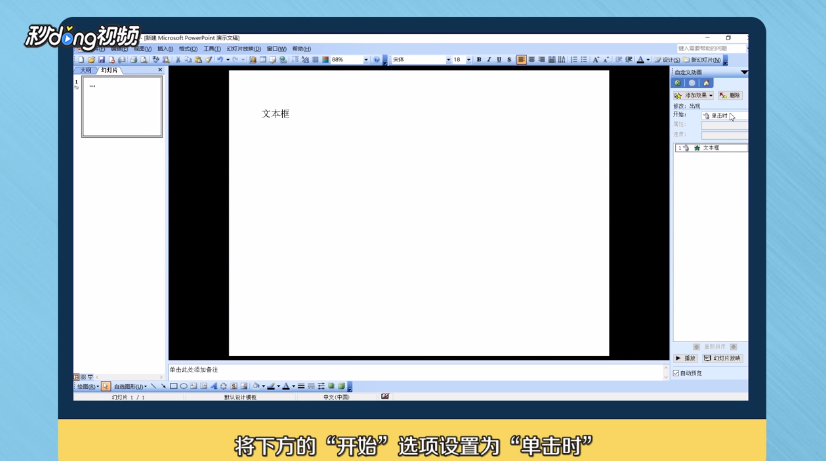 4/4总结如下。
4/4总结如下。
 2/4输入需要的内容,点击“幻灯片放映”,选择“自定义动画”,选中文本框,点击“添加效果”。
2/4输入需要的内容,点击“幻灯片放映”,选择“自定义动画”,选中文本框,点击“添加效果”。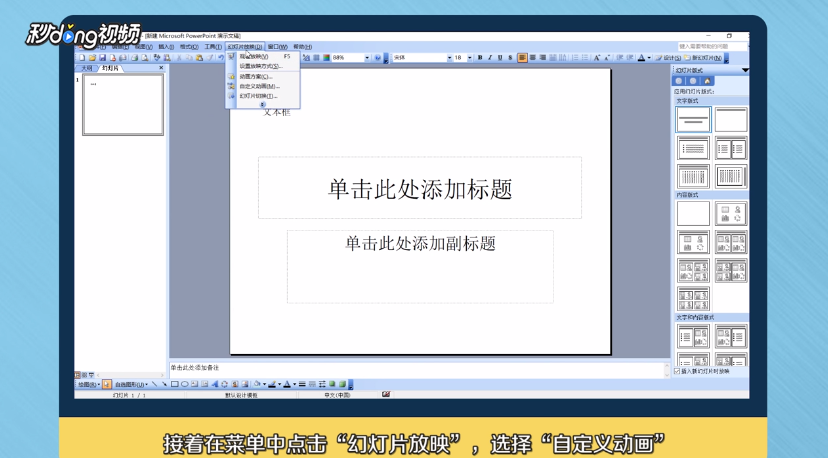 3/4滑动光标选择“进入-出现”,将开始设为“单击时”,再次点击文本框,点击“添加效果”,滑动光标选择“退出-消失”,将开始设为“单击时”即可。
3/4滑动光标选择“进入-出现”,将开始设为“单击时”,再次点击文本框,点击“添加效果”,滑动光标选择“退出-消失”,将开始设为“单击时”即可。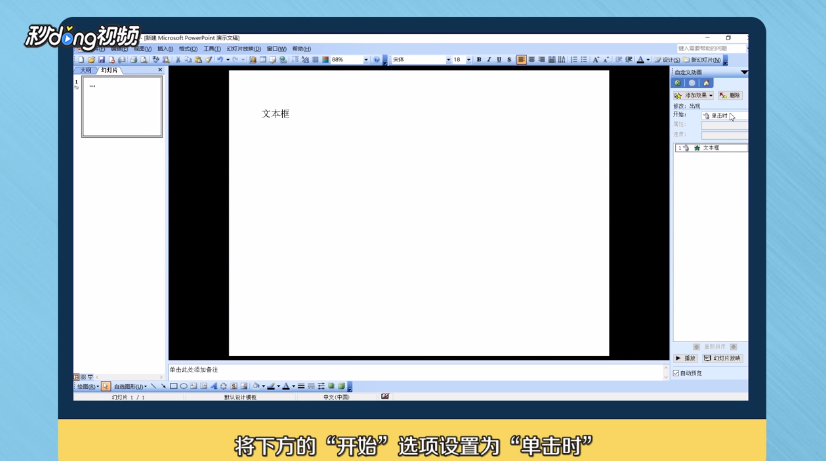 4/4总结如下。
4/4总结如下。
版权声明:
1、本文系转载,版权归原作者所有,旨在传递信息,不代表看本站的观点和立场。
2、本站仅提供信息发布平台,不承担相关法律责任。
3、若侵犯您的版权或隐私,请联系本站管理员删除。
4、文章链接:http://www.ff371.cn/art_272209.html
上一篇:WPS 表格如何快速替换大量数据
下一篇:AE制作文字的写字效果
 订阅
订阅